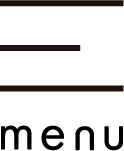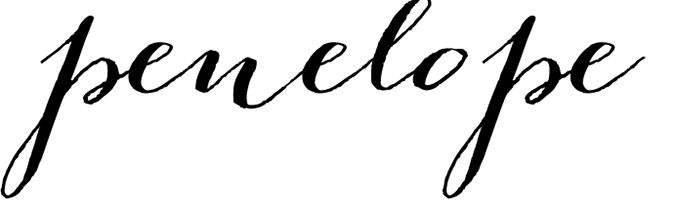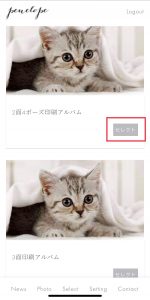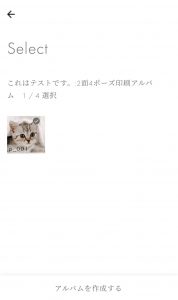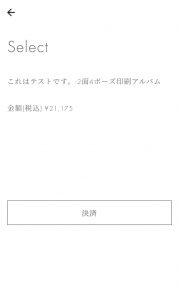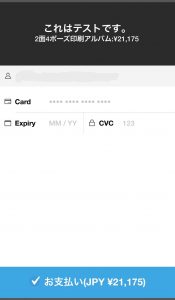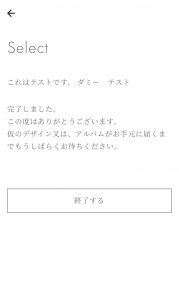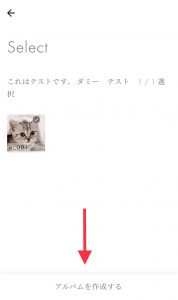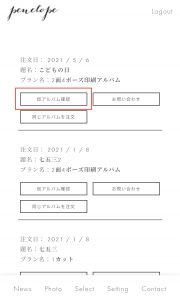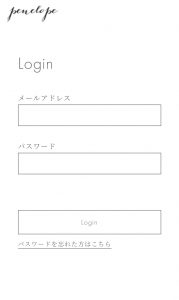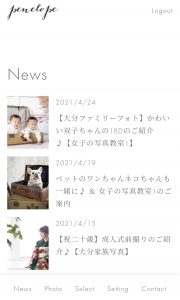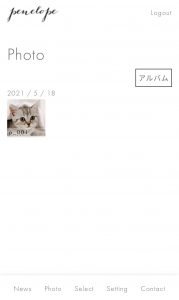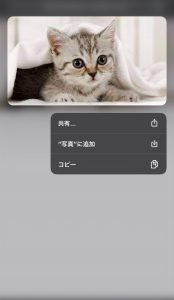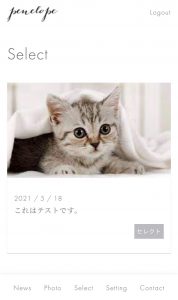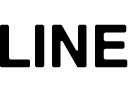サイトでのお支払い方法・焼き増しの注文方法
アルバムやプランの参考をご覧いただいてから注文されるとスムーズです。
https://studio-penelope.com/work
すでに注文したアルバムの同じものを焼き増しする場合はこの記事の2.すでに注文したアルバムを焼き増しするを御覧ください。
1. お支払い方法・焼き増しの注文の方法
1-1
お支払いの場合→Selectページでお支払いするアルバムを選び、右下のセレクトボタンをクリックしてください。
お焼き増しではないお支払いの場合は、赤い文字を参考ください。
焼き増しの場合→Selectページで注文したいアルバムを選び焼き増しはこちらボタンをクリックしてください。
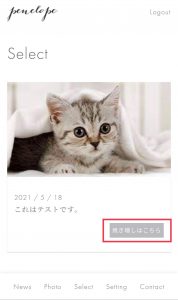
・撮影日とアルバム名を参考にしてください
1-2
アルバムの種類をお選びください。
オプション商品もお選びいただけます。
1-3
アルバムに入れたい写真を選択しアルバムを作成するを押してください。
※ 選択できる枚数はプランごとに設定されています。
※上限を超えて選択することはできません。
※下回ることは可能です。ペネロピ側でお任せの場合はそのままアルバムを作成するを選択してください。
※選択を解除したい時はもう一度画像をタップしてください。
1-4
選択写真の確認ページに遷移します。
選択した画像に間違いなければ決済画面へ進むをクリックします。
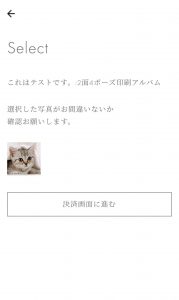
※選択し直す場合は上の←矢印から選択ページに戻って選び直してください。
1-5
金額を確認し間違いなければ決済ボタンを押してください。
1-6
カード情報を入力しお支払いボタンを押してください。必ず下の青い「お支払い」ボタンをクリックしてください。
1-7
完了しました。仮デザイン又はアルバムが届くまでしばらくお待ち下さい。
※他のご家族の方が焼増しをご注文される場合など(例えば祖父祖母様)、ご郵送のお名前・ご住所等が違う場合は、発注後に「お問い合わせ」より送り先などを一度メールいただけますとスムーズです。お電話でのご連絡でも大丈夫です 097-585-5012
2.すでに注文したアルバムを焼き増しする(同じアルバムを作る)
2-1
Selectページで同じアルバムを注文ボタンをクリックしてください。

・撮影日とアルバム名を参考にしてください
2-2
アルバムの種類をお選びください。
オプション商品もお選びいただけます。
2-3
最初の注文時に選択された項目が選択されていますので、そのまままアルバムを作成するを押してください。
2-4
選択写真の確認ページに遷移します。
選択した画像に間違いなければ決済画面へ進むをクリックします。
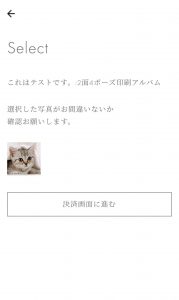
※選択し直す場合は上の←矢印から選択ページに戻って選び直してください。
2-5
金額を確認し間違いなければ決済ボタンを押してください。
2-6
カード情報を入力しお支払いボタンを押してください。
2-7
完了しました。仮デザイン又はアルバムが届くまでしばらくお待ち下さい。
3. 仮デザインの確認
3-1
Settingページの注文履歴ページにアルバムの仮デザインが届くので確認してください。
※仮デザインは1週間程でアップロードされます。
3-2
該当のアルバムに仮アルバム確認ボタンが表示されるのでクリック
3-3
仮アルバムの変更がある場合はお問い合わせからメールでお問い合わせください。
のメッセージがでるので閉じるをクリック
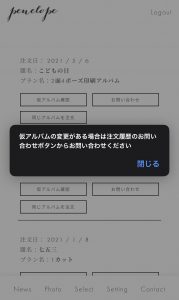
3-4
仮デザイン表示されるので確認し、良ければ下にあるこの内容で発注ボタンを押してください。
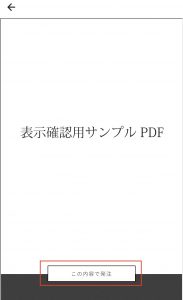
※仮デザインになにか問い合わせがある場合は左上の矢印←ボタンから前のページに戻り、お問い合わせボタンからメールでお問い合わせください。
お問い合わせの内容に以下を記載してください。
①お名前
②ご連絡先
③撮影日
④仮デザインに対してのご注文
3-5
注文履歴ページへ遷移し、発注承りのメッセージが表示されます。

3-6
発注をしてから約1〜2週間(アルバムにより製本期間が変わります)で出来上がりのご連絡をさせて頂きます。